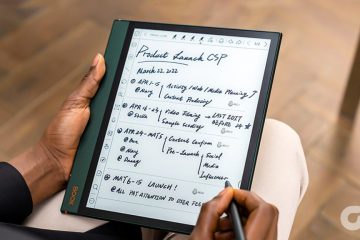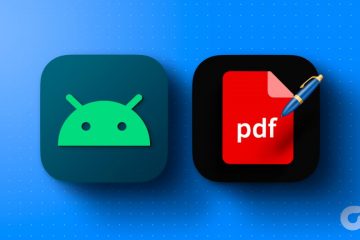隨著消息逐漸成為首選的通信媒介,新功能每天不斷湧現也就不足為奇了。從 GIF 到擬我表情,甚至是 iMessage 信息中的表情符號,它們都是您表達自我的方式。但是,如果我們告訴您有一種方法可以通過反應來強調實際信息呢?這種強調的反應在 iPhone 上意味著什麼?讓我們找出答案。
在 iPhone 上發送強調的反應可能意味著很多事情。也許您想將您的同意發送給消息或簡單的確認。您還可以發送雙感嘆號 (!!) 來表達您的興奮,或發送問號來表達您的困惑。所有這些都沒有發送一條消息。關於這一點,讓我們來看看如何在 iPhone 上強調消息。
注意:消息中的點按僅適用於 iOS 10 或更高版本、macOS 10.12 或更高版本,以及 iPadOS 13 或更高版本。
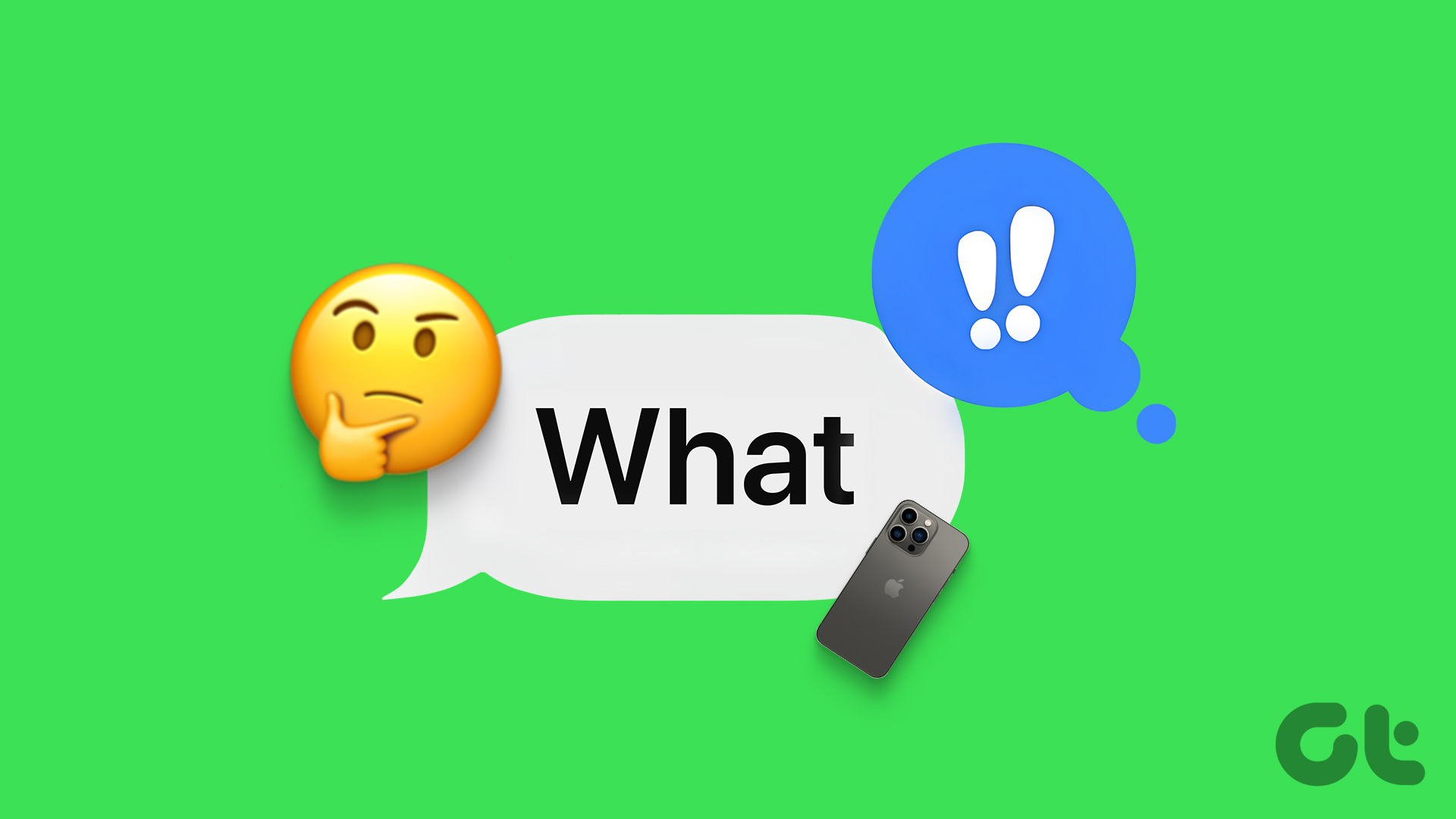
如何在 iPhone 上強調一條消息
為了在 Apple 的 iPhone 上強調一條消息,有一套特定的消息反應或 Tapbacks 供用戶使用。點擊其中任何一個都會強調消息。但是,一旦您強調了一條消息,您還可以選擇編輯或刪除您的 Tapback。
以下是在 iPhone 上添加強調反應的方法。
第 1 步: 打開 iMessage。
第 2 步: 在這裡,點擊現有對話。
第 3 步:長按您要強調的消息。
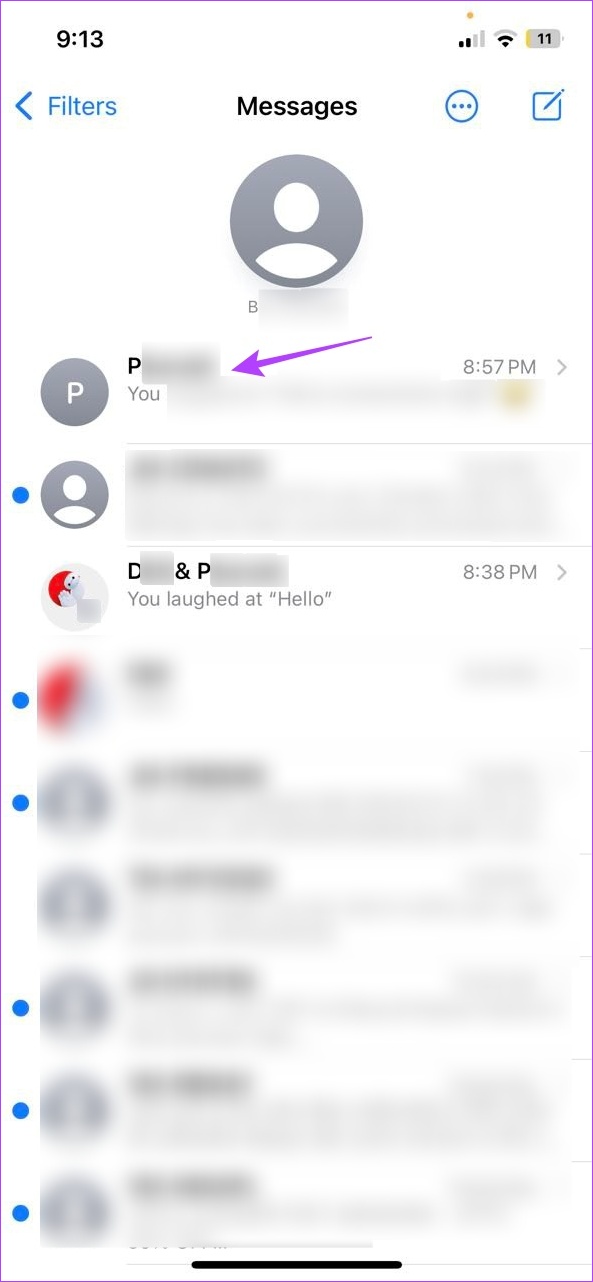
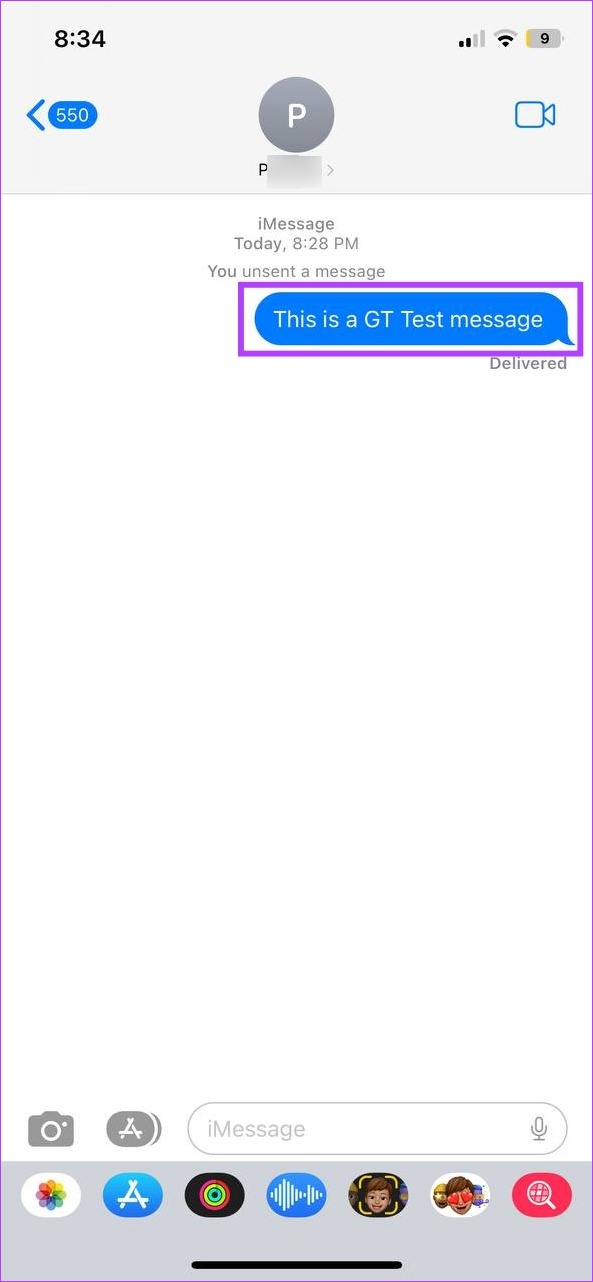
第 4 步:出現選項後,選擇相關的 Tapback。
心形:可用於強調您喜歡的消息從發件人。 豎起大拇指:讓發件人知道您是否同意他們發送的消息。也可以用作對某人短信的確認。 不贊成:可用於讓發件人知道您不喜歡郵件內容或不同意郵件內容。 HAHA:發送您的笑聲,讓發件人知道他們的笑話已 100% 成功。 雙感嘆號 (!!):通過發送雙感嘆號 (!!) 讓發件人知道您對消息感到驚訝或興奮。 問號 (?): 混亂不堪?使用問號 (?) Tapback 讓發件人知道。 
一旦您點擊了相關的 Tapback,它也會反映在發件人的聊天窗口中。但是,如果您改變主意並想要更改或刪除之前發送的 Tapback,請繼續閱讀以了解如何操作。
強調的消息看起來如何
每當您強調一個與使用 iPhone 的朋友或家人交談時的文本,文本將以您看到的形式顯示。
但是,如果您對綠色氣泡中的消息(即從 Android 手機用戶收到的消息)做出反應,或者如果群聊中有 Android 用戶,則反應將作為單獨或私人文本。這是一個示例:
注意:在更新到最新版本的 Android 設備上,點回顯示為對同一消息的反應,而不是私人文本。
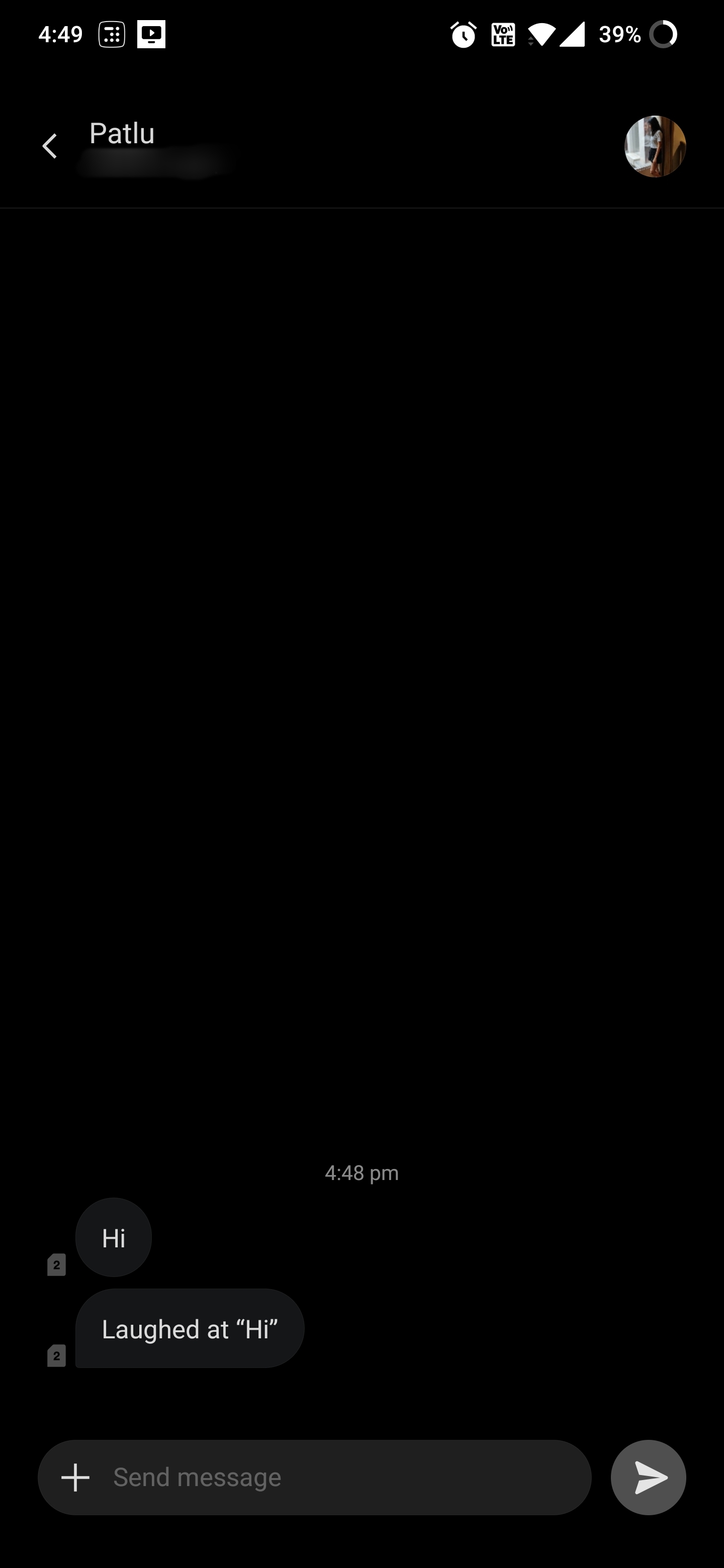
編輯或刪除強調文本
第 1 步: 打開 iMessage 並轉到相關聊天。
第 2 步:在這裡,點擊您之前的發送 Tapback。
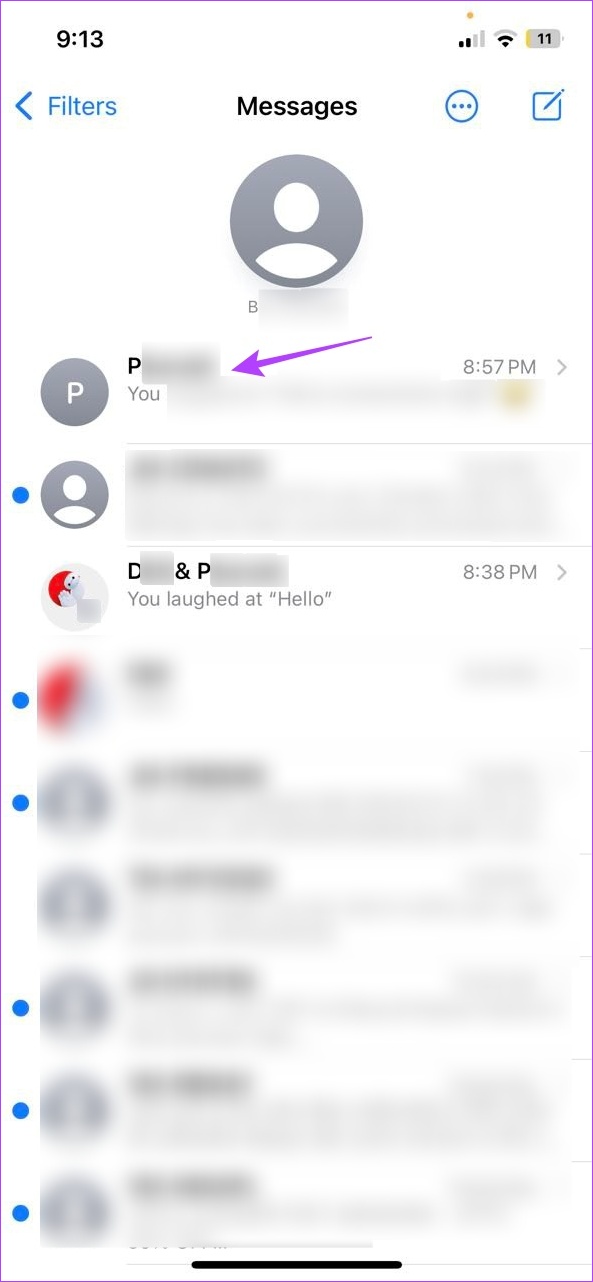
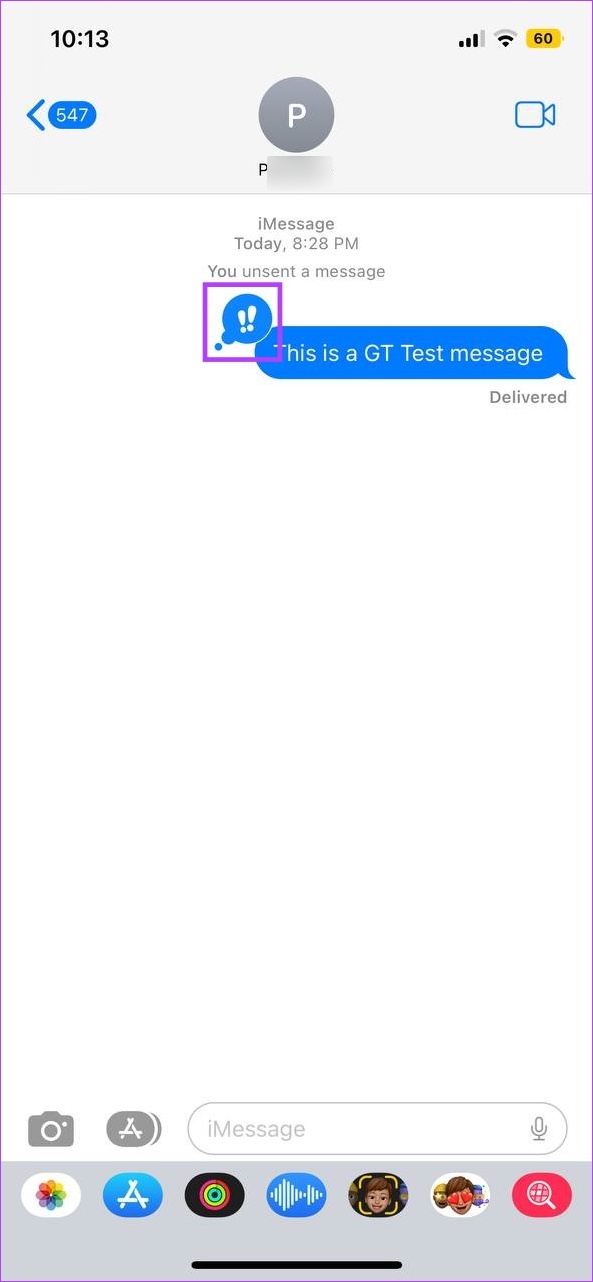
第 3 步: 要更改表情符號反應,請點擊另一個選項。
第 4 步: 這將將 Tapback 替換為新的。
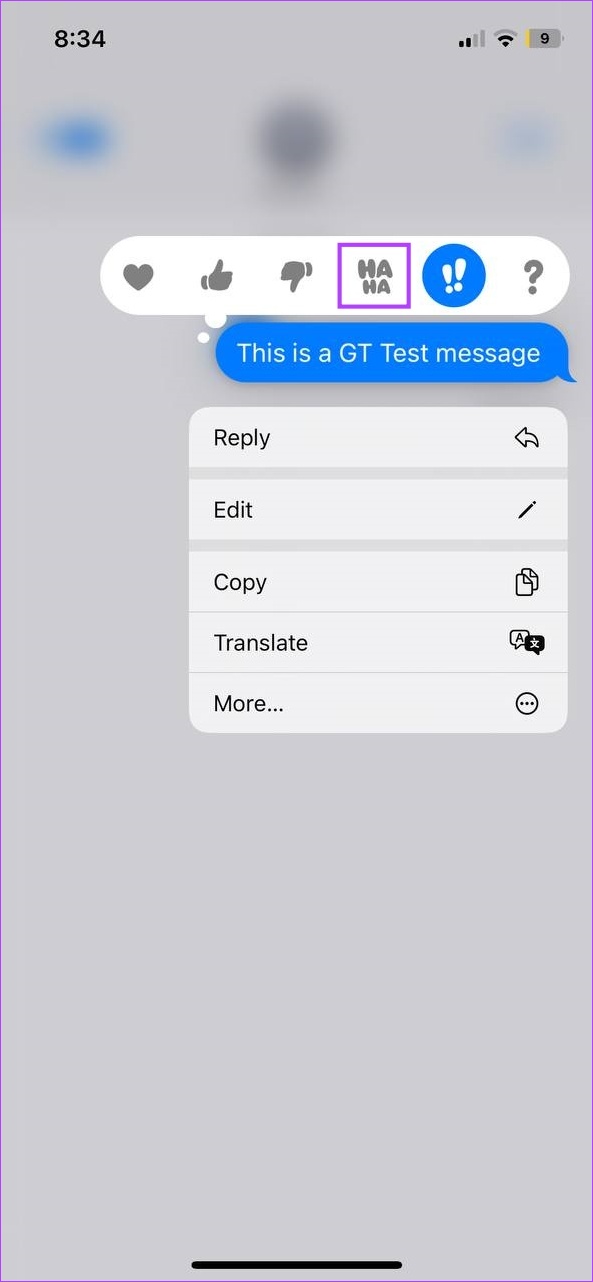
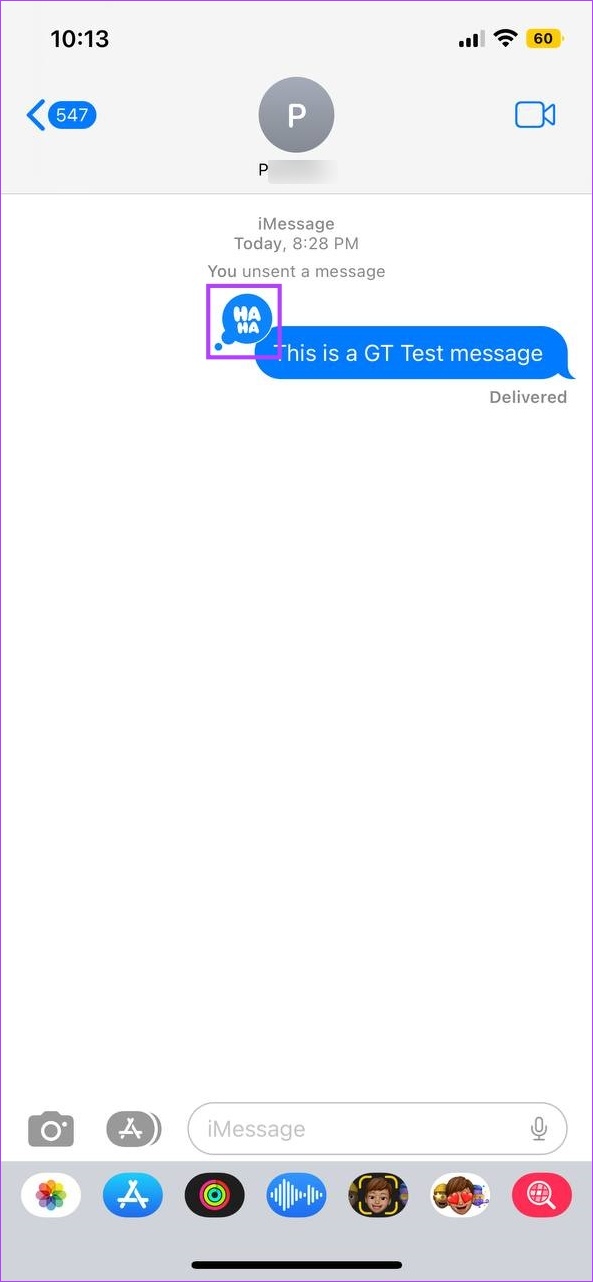
第 5 步:但是,如果您想刪除 Tapback,請點擊 Tapback,然後從菜單中再次點擊它。 p> 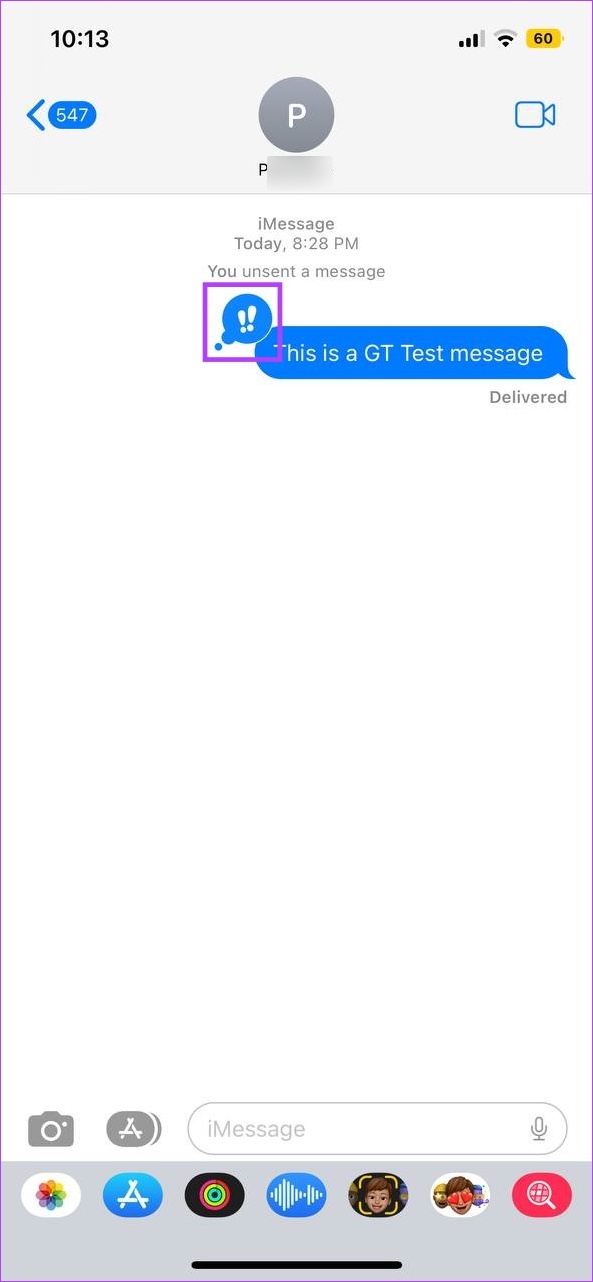
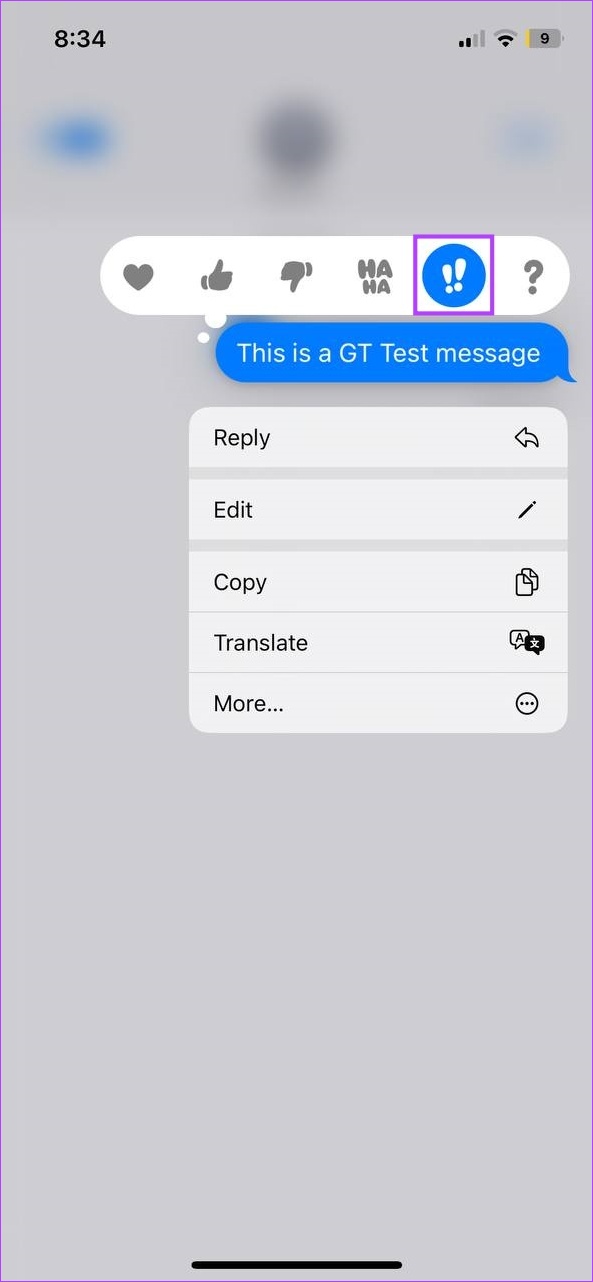
這將從發件人的文本中刪除 Tapback 反應。
提示:您還可以查看我們的另一篇文章,其中詳細介紹了您可以在 Android 上使用反應的所有方式…額外的消息。但是有沒有辦法讓你看到誰對你的消息發送了強調的反應?你也可以查看對他人消息的反應嗎?答案是肯定的。
按照以下步驟操作。
第 1 步: 打開 iMessage。
第 2 步: 此處,點擊相關組。
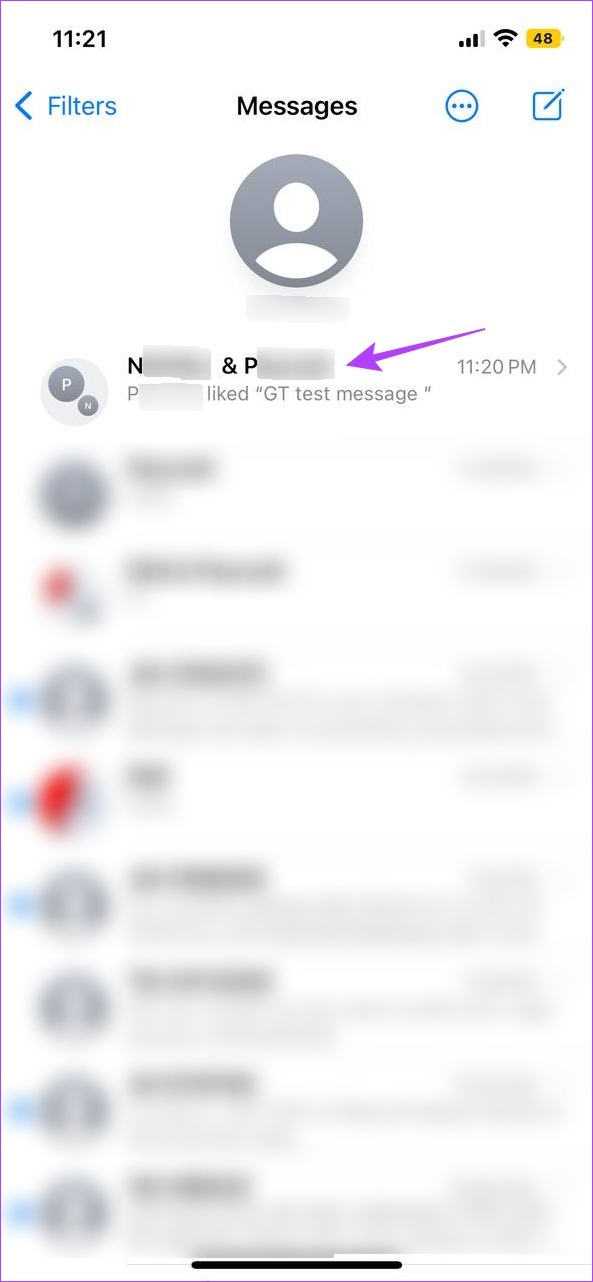
第 3 步: 然後,點擊消息中強調的 Tapbacks。
第 4 步:
strong> 檢查消息上方的空格。
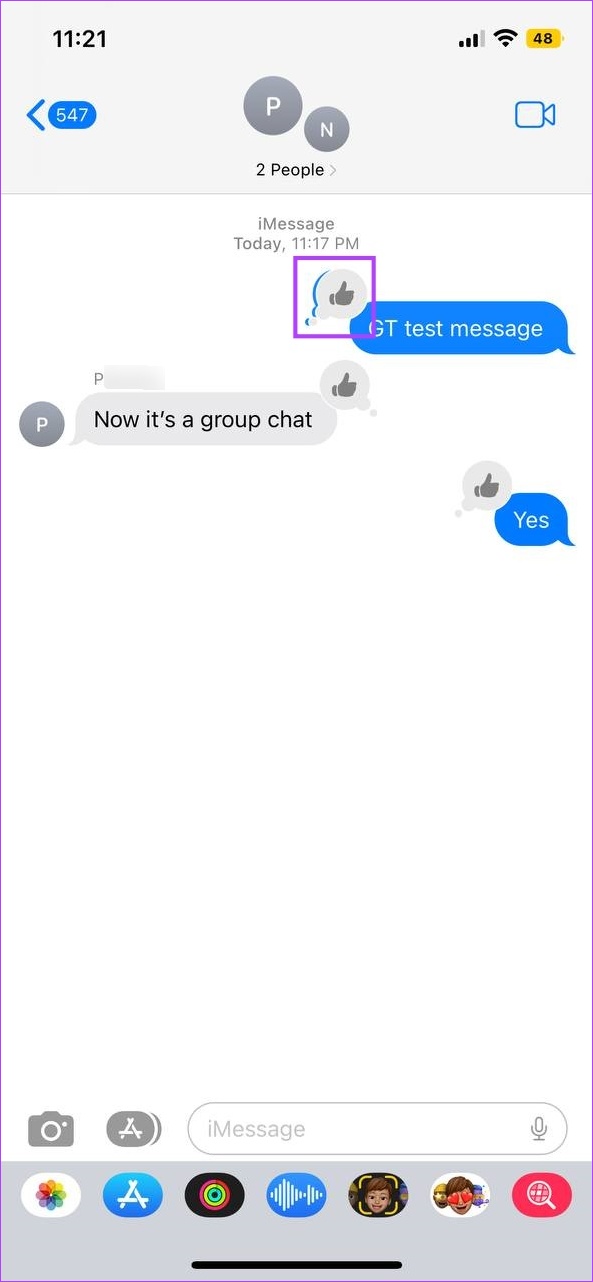
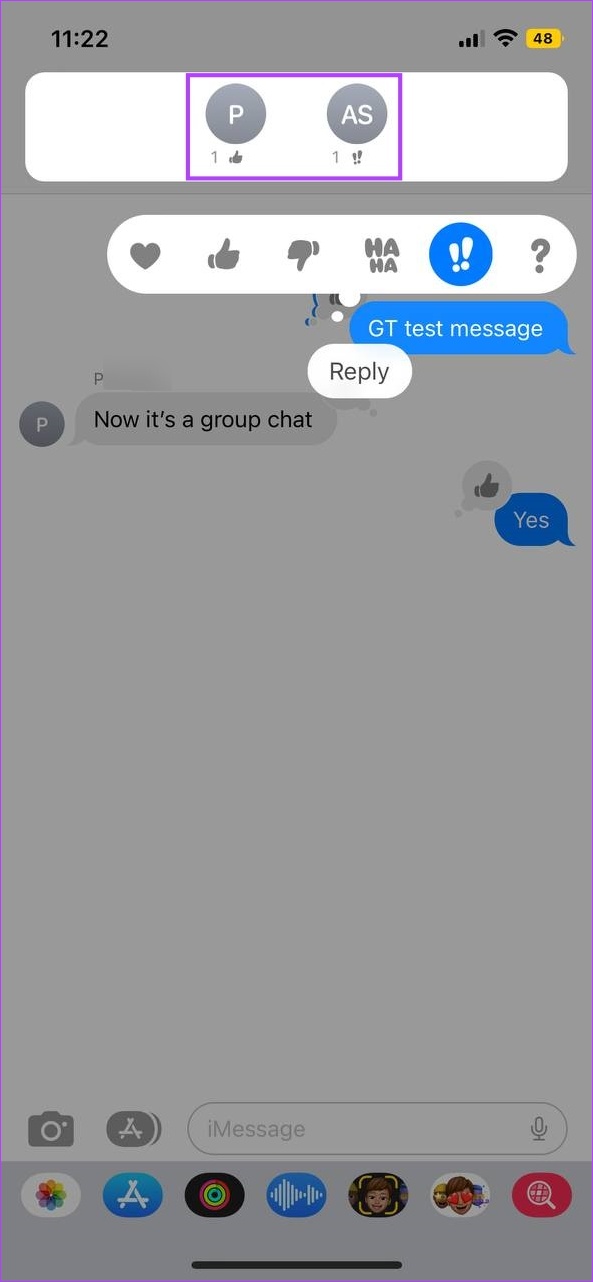
第 5 步:然後,點擊對群組參與者發送的消息的反應。
第 6 步: 再次檢查消息上方的空格。
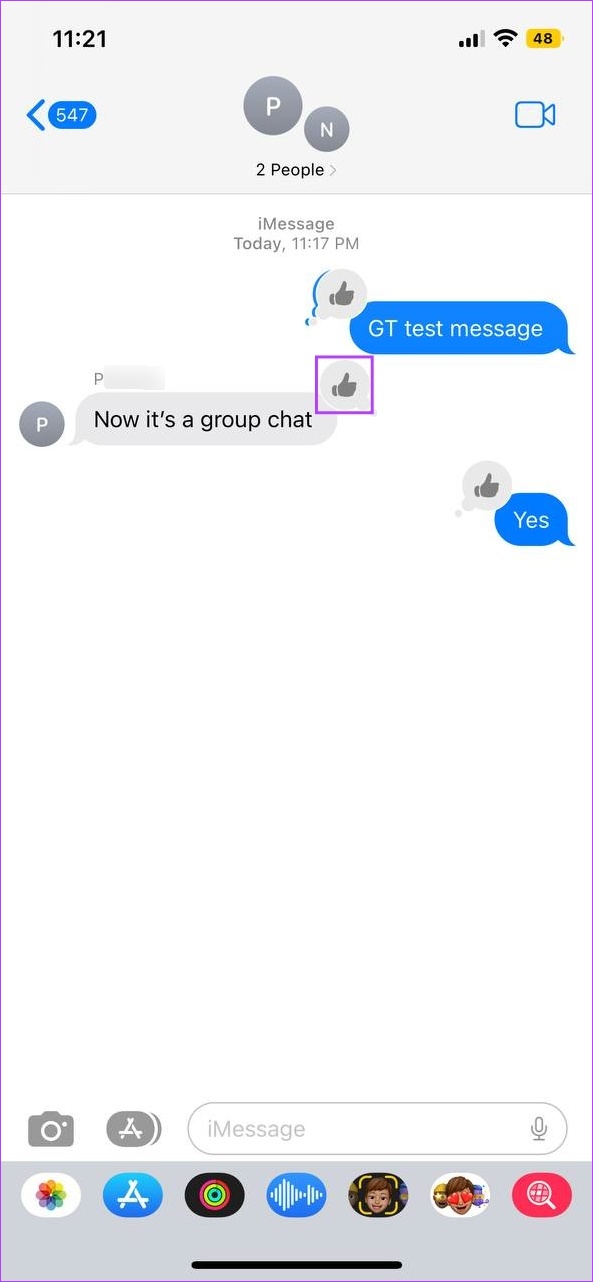
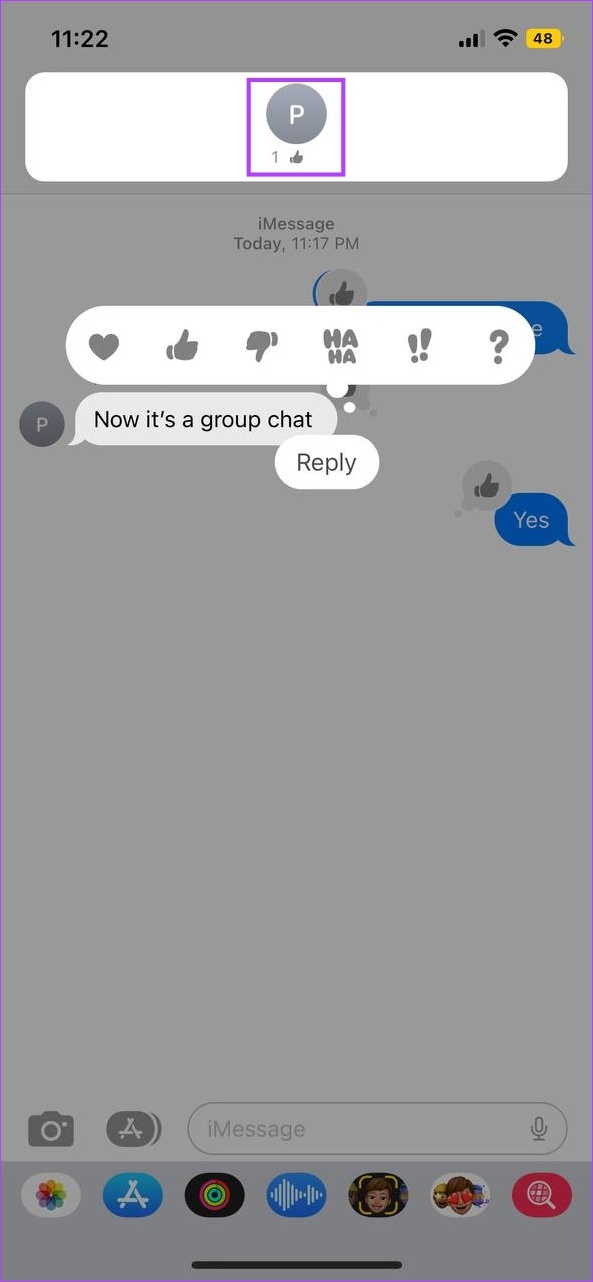
這將顯示誰對 iPhone 上的消息做出了反應。
在 iPhone 上使用 iMessage 的常見問題解答
1.如果 iMessage 未在 iPhone 上激活怎麼辦?
如果 iMessage 未在您的 iPhone 上激活,您應該首先檢查設備的互聯網連接。如果它顯示不錯的條形圖,請嘗試打開和關閉飛行模式。等待您的設備連接到 Wi-Fi 或移動數據,然後再次檢查。
2.你能修復 iMessage 反應在 macOS 上不起作用嗎?
強行退出 iMessage 應用程序,然後再次打開它。如果 iMessage 反應在 macOS 上仍然不起作用,那麼您還可以嘗試發出聲音,然後重新登錄您的帳戶。如果問題仍然存在,請檢查消息應用程序的更新以確保它是最新的。完成後,打開應用程序並再次檢查。
強調信息
在 iPhone 上強調信息有助於使其脫穎而出。雖然本文討論了強調的表情符號反應在 iPhone 上的含義,但它們可能並不總是按預期工作。在這種情況下,您可以查看我們的另一篇文章,詳細了解如果消息反應不適用於 iPhone 上的 iMessage 該怎麼辦。